ワークフローの使用
注:
ワークフローはビジネス・リポジトリでは使用できません。最初にトピックを選択します。
ワークフローの概要
サービス管理者がOracle Content ManagementをOracle Integrationに統合し、コンテンツ管理者がOracle Integrationワークフローを登録した場合、追加のワークフロー・オプションを使用できる場合があります。次のダイアグラムの例では、ワークフローに提出されたアセットは、却下されるか、詳細情報を必要として戻されるか、追加の承認を必要として渡された後に承認されます。
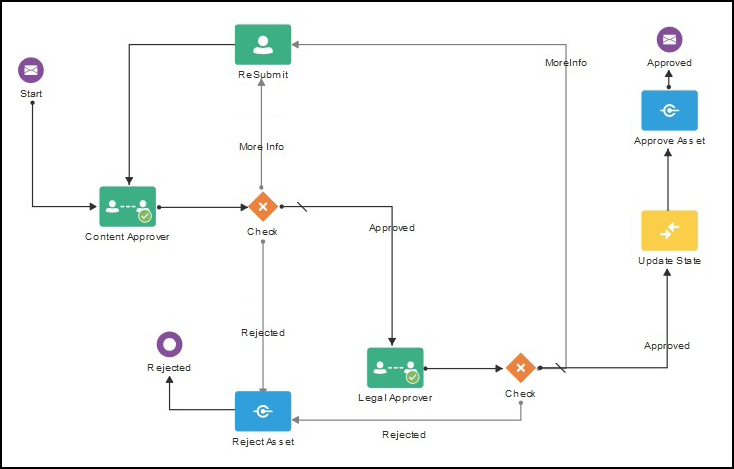
コンテンツ管理者がワークフローを登録し、それをリポジトリに割り当て、ユーザーをメンバーとして追加してワークフロー・ロールに割り当てたら、アセットを操作する際にそのワークフローを使用できます。
アセットでのワークフローの使用
- 「アセット」ページで、ワークフローに提出するアセットを右クリックするか選択します。
- 右クリック・メニューまたは「サイドバー」メニューから「ワークフロー」を選択するか、
 をクリックして追加のプロパティ・ペインを開き、ペインのメニューから「ワークフロー」を選択します。ワークフロー・ペインには、ワークフローの3つの状態を表す2つのタブがあります:
をクリックして追加のプロパティ・ペインを開き、ペインのメニューから「ワークフロー」を選択します。ワークフロー・ペインには、ワークフローの3つの状態を表す2つのタブがあります:
- 提出(アセットに進行中の手動のワークフローがない場合に表示されます)—使用可能なワークフローのリストからワークフローを1つ選択し、「レビューに提出」をクリックするとワークフローが開始されます。一部のワークフローはデフォルトで選択されている場合があります(リポジトリ・マネージャによって構成済)。必須のワークフローの場合、これらを選択解除できません。アセットが作成時に自動的にワークフローに提出された場合、タブの下部に「すでにレビュー中」セクションが表示され、このセクションを展開してワークフローを表示します。
注:
Oracle Content Managementまたはサードパーティのクラウド・ストレージ・プロバイダから追加されたアセットは、現在、自動ワークフロー割当てをサポートしていません。 - 進行中(アセットに対してワークフローが開始されると提出タブと置き換わります)—ワークフローにおけるアセットの進捗状況を表したステップのリストが表示されます。完了したステップから、ユーザーとアクションの実行日がわかります。あるステップを担当する場合、実行できるアクションは選択ボックスに表示されます。選択時にはアクションの確認が必要で、オプションでコメントの追加が可能です。アクションが終了すると、次のステップがある場合には、それがリストに追加されます。ワークフローに完了したアクションが複数ある場合は、「監査証跡」というラベルが付いた展開可能な見出しの下にグループ化されます。
- 完了(常に表示されています)—アセットに完了したワークフローがある場合には、そのワークフローと、各ワークフローが完了した日付のリストが表示されます。完了したワークフローには、承認されたものと却下されたものの両方が含まれます。完了したワークフローのそれぞれを展開して、ワークフロー内のアクションの詳細なリストを参照できます。
- 提出(アセットに進行中の手動のワークフローがない場合に表示されます)—使用可能なワークフローのリストからワークフローを1つ選択し、「レビューに提出」をクリックするとワークフローが開始されます。一部のワークフローはデフォルトで選択されている場合があります(リポジトリ・マネージャによって構成済)。必須のワークフローの場合、これらを選択解除できません。アセットが作成時に自動的にワークフローに提出された場合、タブの下部に「すでにレビュー中」セクションが表示され、このセクションを展開してワークフローを表示します。
いつでもワークフロー・ペインのアセットの「進行中」タブに戻り、ワークフローを移動するアセットの現在のステータスを確認できます。アセットがすでにワークフローを移動済の場合、「完了」タブをクリックすると、アセットが完了したワークフローの履歴を確認できます。
ワークフロー通知
ユーザーが、ワークフロー・ステップに関連付けられたロールを割り当てられ、ワークフロー・タスクを完了する職責を担当している場合、使用可能なアクションへのリンクまたはワークフローをオンライン表示できるリンクを含む電子メール通知を受け取ります。ワークフローをオンライン表示すると、Oracle Content Managementにアセットが開かれます。使用可能なアクションは、ワークフローごとに異なっており、担当するステップの「アクション」メニューにリストされます。
ワークフロー・タスクの表示
自分が担当するすべてのワークフロー・タスクのリストを表示してアクションを実行するには、「アセット」ページの![]() を使用します。
を使用します。
- 「アセット」で、
 をクリックし、「ワークフロー・タスク」を選択します。すべてのリポジトリで注意が必要なすべてのタスクのリストが表示されます。
をクリックし、「ワークフロー・タスク」を選択します。すべてのリポジトリで注意が必要なすべてのタスクのリストが表示されます。 - アクションを実行します。使用可能なアクションは、ワークフローやユーザーのロールによって異なります。
- 実行するタスクを選択し、バナー・メニューで実行するアクションをクリックします。
- 実行するタスクを選択して、バナー・メニューで「プレビュー」をクリックし、ワークフロー・ペインが表示された状態でアセットを開いて、ワークフローの関連付けられているタスクの「アクション」メニューから実行するアクションを選択します。
注:
アクションが各タスクに共通の場合は、複数のタスクを選択し、選択したすべてのタスクにアクションを実行できます。たとえば、複数のタスクが選択されている場合、取得は使用できませんが、選択したタスクに使用されるワークフローのレビュー権限がある場合には、「承認」や「却下」を使用できます。複数のタスクが選択されている場合は、個々のアセットのプレビューに関連するため、「プレビュー」は使用できません。